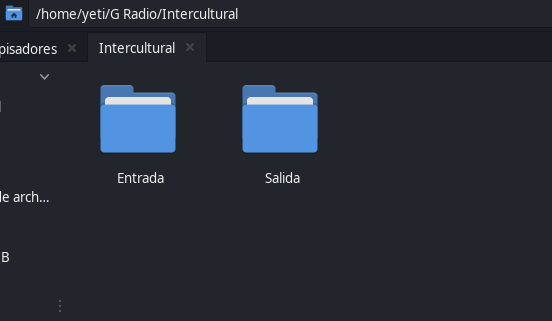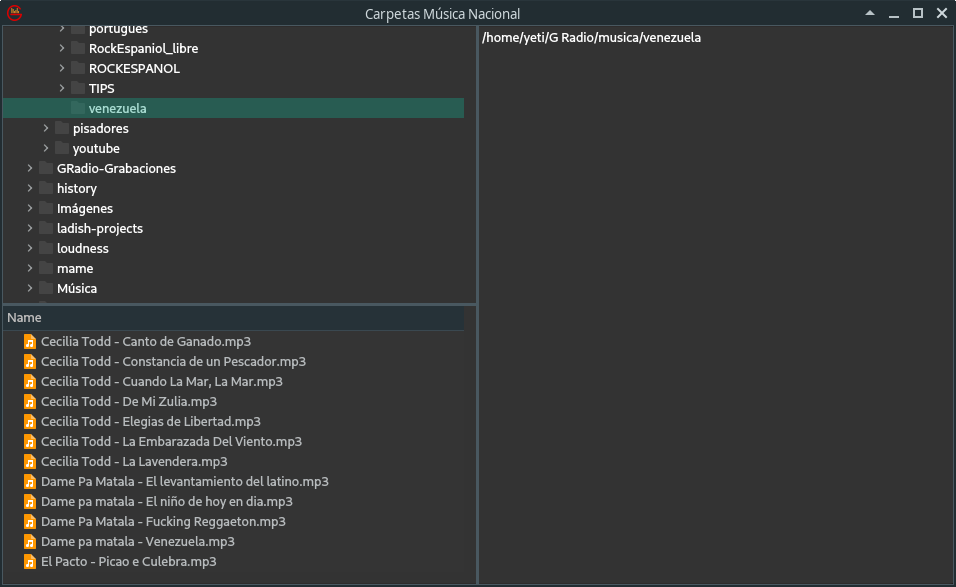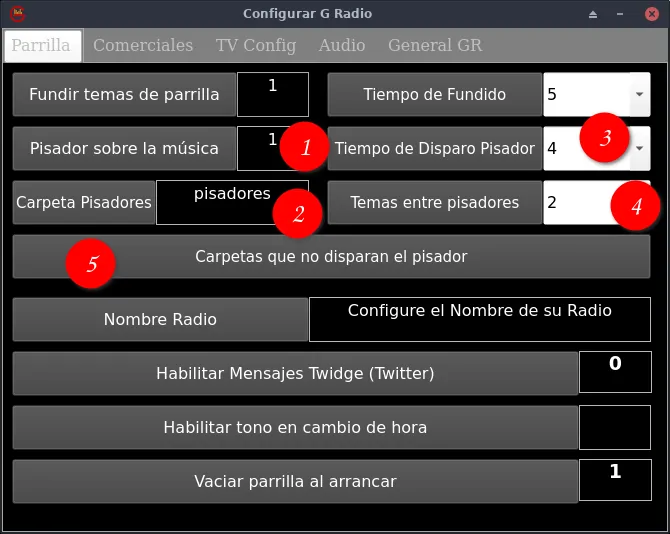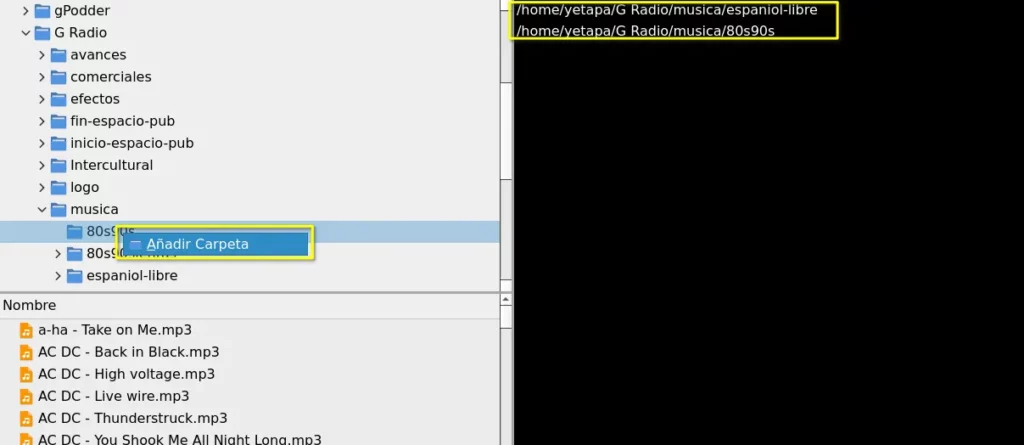Curso G-radio 4 Ébano Cap 9 – Pisadores, intercultural y nacional
En este noveno episodio del curso 2020 de G radio 4 aprenderás como funcionan y como configurar las carpetas para música nacional y intercultural, además conocerás el manejo de los pisadores.
Intercultural
En nuestras radios se suele usar un espacio de la programación para temas interculturales como podrían ser las voces de los pueblos originarios, G radio permite visualizar y llevar un control estadístico de los minutos de interculturalidad emitidos, además se puede poner uno o varios audios introductorios al azar antes de que suene el audio intercultural en si mismo y otro cuando este termine (muy similar a lo que se hace con el anuncio de comienzo y final de espacio publicitario)
Lo primero será seleccionar el directorio donde tienes los audios que contaran para los minutos de interculturalidad, en la siguiente imagen se puede ver el contador (resaltado en amarillo)
Si haces doble clic donde pone los minutos de interculturalidad podrás definir el o los directorios donde poner los audios que sumen a la cuenta de minutos estadísticos.
Al mismo tiempo puedes poner de forma automática audios antes y después de sonar los audios interculturales simplemente colocándolos en los directorios G Radio/Intercultural/Entrada y G Radio/Intercultural/Salida
Nacional
En muchos de nuestros países se suele exigir por ley una determinada cantidad de música nacional en nuestra parrilla, G radio nos permite llevar un control de los temas nacionales emitidos.
Para seleccionar el o los directorios que contarán para las estadísticas de música nacional simplemente haz doble clic en el indicador de temas (resaltado en amarillo) y añade la/s carpetas que quieras.
Pisadores (actualización)
Te explicamos como manejar los pisadores en G-radio, primero debes decidir si quieres habilitarlos o no, a cuantos segundos de comenzada la canción entraran, cada cuantos temas van a sonar, el directorio donde guardaras los pisadores y las carpetas o directorios cuyo contenido no será pisado.
1- Pisador sobre la música: Si lo pones en 1 se habilitan, si lo dejas en 0 no funcionaran.
2- Carpeta Pisadores: Selecciona la carpeta o directorio donde guardarás el o los audios que harán de pisadores, si la carpeta contiene mas de un audio se reproducirán aleatoriamente.
3- Tiempo de Disparo Pisador: Elije a cuantos segundos de iniciado el tema este será pisado
4- Temas entre pisadores: Puedes elegir 1 y se pisaran todos los temas excepto los que estén en la/s carpeta/s que definas que no se van a pisar, o puedes poner un número mayor para decirle a G-radio que los pisadores se van a lanzar cada cierta cantidad de temas.
5- Carpetas que no disparan el pisador: Los directorios o carpetas que pongas en esa lista no serán afectadas por los pisadores.
Para seleccionar la/s carpeta/s que no serán afectadas por los pisadores simplemente haz clic en Carpetas que no disparan el pisador y con el botón derecho añades la o las carpetas a la lista de la derecha como se ve en la siguiente imagen:
Como siempre te dejo un video para que puedas ver en detalle todo lo explicado mas arriba.
Si tu conexión es lenta puedes visualizar el video a menos resolución en Fediverse TV
Actualización video pisadores
Actualización del video anterior a la luz del nuevo manejo de los pisadores en G-radio.

Nuestros tutoriales se publican en Odysee, una plataforma descentralizada y libre de censura y también en la instancia de PeerTube Fediverse.TV.
Si quieres unirte a la comunidad de Odysee puedes hacerlo con nuestro enlace de invitación y de esta forma estarás apoyando nuestro contenido y al mismo tiempo ganando unos LBC extras.
Para apoyar nuestra plataforma LIBRE Fediverse.TV y permitir que siga activa colabora con lo que puedas aportar.